definir a página inicial do Firefox
se você definir a página inicial do Firefox, esta página será aberta automaticamente quando você iniciar o navegador Firefox ou clicar no botão Início. Quando você instala o navegador Mozilla Firefox, ele mostrará sua página inicial padrão. Mas você pode definir a página inicial no Mozilla Firefox sozinho.
existem várias opções para alterar a página inicial no Firefox. Nesta lição, mostrarei 5 método fácil para definir a página inicial no Firefox no Windows e no Android mobile.
Definir Página Inicial no Mozilla Firefox
1. Abra seu navegador Mozilla Firefox no seu computador.
- digite um endereço de site que você deseja definir a página inicial no Mozilla Firefox e clique no botão Enter.
2. Seu site selecionado será aberto.
- clique na barra de endereços da web para selecionar o URL deste site.
- Clique até o URL e mantenha pressionado.
- mova este URL até o ícone home no seu navegador da web.
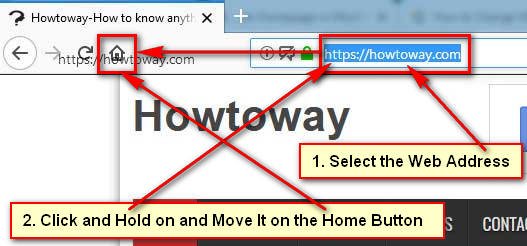
3. Você verá uma nova caixa de diálogo com a mensagem “Definir Página Inicial”. Pressione o botão Sim para definir esta Página Página Página Inicial do Firefox.
depois disso, o URL selecionado definirá a página inicial do Firefox.
como adicionar um site na página inicial do Mozilla Firefox
1. Inicie o navegador Mozilla Firefox.
2. Pressione a barra de menus do Firefox e selecione o submenu opções. 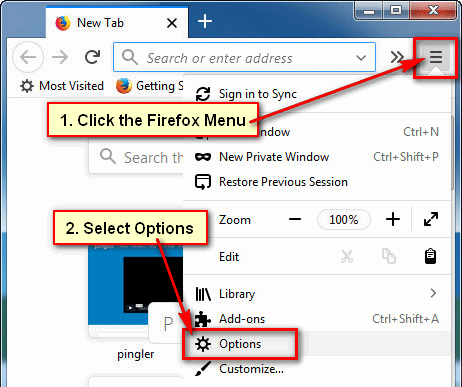
3. Selecione a guia Página Inicial à esquerda da janela do Firefox.
- na nova seção janelas e guias. Na frente da Página Inicial e novas janelas, clique no Firefox Home (padrão) com o ícone de seta para baixo e selecione o link URLs personalizados.
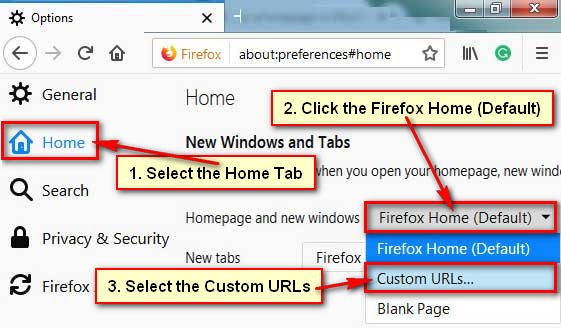
4. Clique na caixa Colar um URL e digite o URL da Página Inicial do Firefox que você deseja.
- selecione o botão Usar página atual para personalizar a página inicial do Firefox.
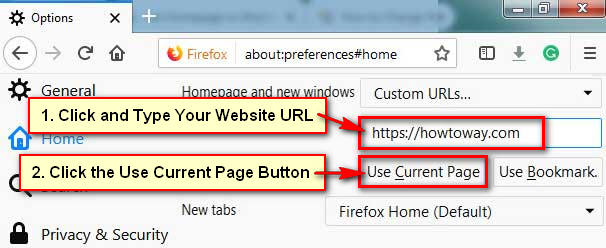
depois disso, feche seu navegador da web e abra-o novamente. Em seguida, você verá que seu site Adicionado recentemente será aberto em seu navegador Firefox.
Personalizar A Página Inicial Do Firefox
1. Inicie o navegador Firefox, digite a barra de endereços sobre: Preferências # home e pressione o botão Enter.
2. Clique na caixa abaixo de URLs personalizados nome do site anterior e excluí-lo.
digite o novo URL do site o que deseja adicionar e clique no botão Usar páginas atuais para personalizar a página inicial do Firefox.
Página Inicial Do Firefox Google
1. Abra o navegador Mozilla Firefox, digite a barra de endereços da Web sobre: Preferências # texto inicial e pressione o botão Enter.
2. Pressione o Firefox Home (padrão) com o botão de seta e selecione o menu URLs personalizados.
- clique na caixa Colar um URL e insira o google.com e pressione o botão Usar páginas atuais.
usando desta forma, você pode definir Firefox homepage Google facilmente.
reinicie o navegador Firefox e você verá que o site selecionado será aberto no navegador Firefox automaticamente.
como definir a página inicial no Firefox Android
1. Toque no aplicativo Firefox para abri-lo.
2. Toque no botão de menu do Firefox no canto superior direito sinal de três pontos.
- Selecione as configurações na lista de submenu.
3. Selecione a seção Geral.
4. Pressione a página inicial para personalizar sua página inicial.
5. Toque até o conjunto de uma página inicial.
6. Selecione a caixa de rediscagem personalizada e digite o URL do seu site na caixa Inserir endereço ou termo de pesquisa.
- pressione o botão Ok para definir a página inicial no Firefox Android.
depois disso, quando você abre o navegador Firefox no seu telefone Android, seu site Adicionado recentemente será aberto no seu navegador.
Leave a Reply